
Clement Thomas
0
2652
487
Stejně jako většina hlavních aktualizací systému Android přináší aktualizace systému Android O řadu skvělých nových funkcí. Zatímco beta verze Android O jsou tu již nějakou dobu, jsou k dispozici pouze pro smartphony Nexus a Pixel. Navíc, pokud v posledních několika letech existují náznaky, většina smartphonů nedostane aktualizaci Android O brzy. Tady je to článek, do kterého tento článek přichází. I když možná nebudete dostávat aktualizaci Android O, existuje několik způsobů, jak získat různé funkce Android O na téměř všech smartphonech Android. Takže, bez dalšího povyku, Zde je návod, jak získat funkce Android O zařízení Android:
1. Android O Tapeta
Každý rok s vydáním nové verze systému Android zavádí Google některé nové tapety. Po tomto trendu přináší Android O novou tapetu, která ukazuje krásný výhled na nebeské tělo. Dobře, můžete si tuto tapetu na svém zařízení snadno.
Můžete jednoduše stáhnout tapetu z naší složky na Disku Google. Pokud Google představí další tapety pro Android O, nahrajeme je do této složky.

Pokud si chcete vyzkoušet nějaké další skvělé tapety od Googlu, můžete si stáhnout Tapety aplikace (zdarma), získat nějaké úžasné tapety. Tato aplikace má různé kategorie, jako je Umění, Země, Krajina atd., Ze kterých si můžete vybrat tapetu. Můžete dokonce získat možnost automaticky mít novou tapetu denně.
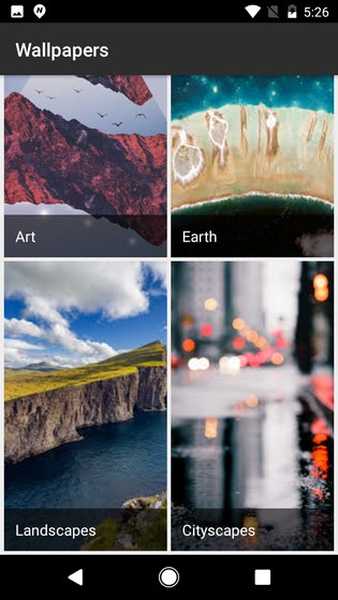
2. Spouštěč Android O
První věc, kterou si všimnete, když se podíváte na rozhraní telefonu, je launcher. Android O přichází se stejným spouštěčem pixelů, jaký byl použit v zařízeních Pixel v loňském roce. Chcete-li si to na svém zařízení, můžete si buď stáhnout Spouštěč pixelů extrahované z Android O nebo můžete získat stejný vzhled pomocí Nova Launcher (zdarma) z Obchodu Play.
Pokud se rozhodnete pro volbu Nova Launcher, budete muset postupovat podle níže uvedených kroků, abyste si užili vzhled podobný Pixel Launcher:
- V počátečním nastavení vyberte téma Celkové téma jako „Světlo„, Styl zásuvky aplikací jako“Působivé„, Otevřít akci zásuvky aplikace jako„Přejeďte prstem nahoru„A potom klepněte na„Aplikovat„.
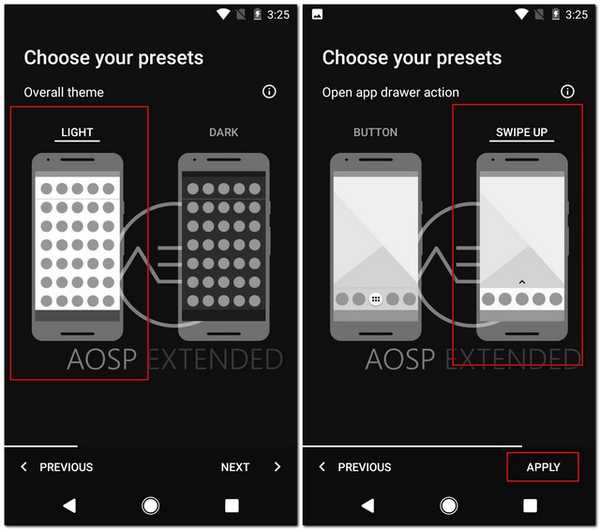
- Jakmile dokončíte počáteční nastavení, jděte na Nové nastavení -> Desktop -> Styl vyhledávací lišty. Z této obrazovky, zvolte Spouštěč a Styl loga, aby odpovídaly Spouštěči pixelů.
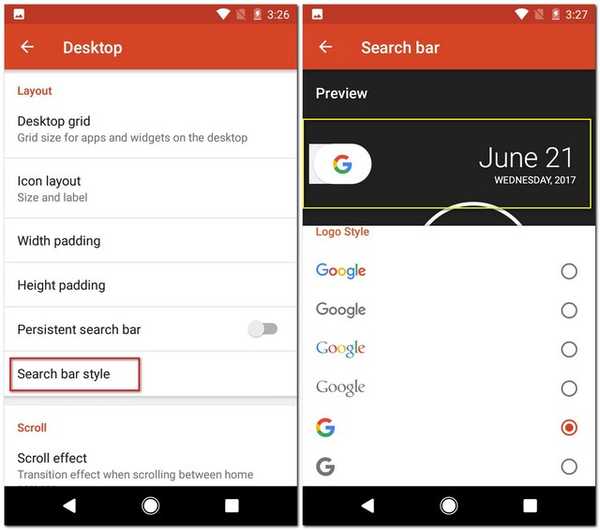
- Nyní musíte změnit vzhled ikon. Začněte tím stažení balíčku Pixel Icon Pack (volný, uvolnit). Po stažení přejděte zpět na Nova Settings -> Look & feel -> Icon icon a vyberte Pixel Icon Pack.
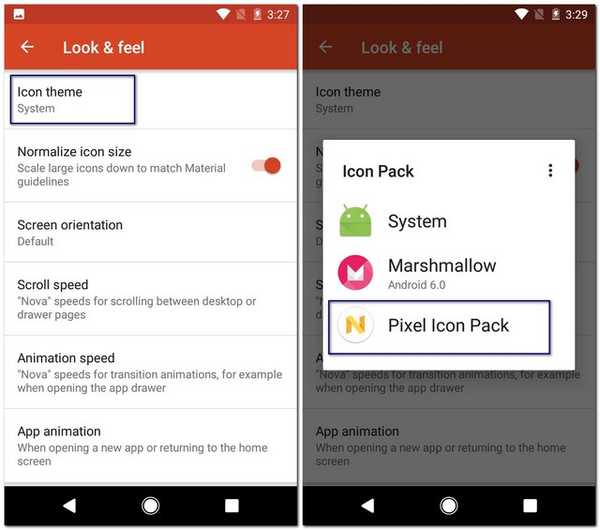
Nyní, když jste provedli všechny požadované změny v nastavení Nova, je čas nastavit Nova Launcher jako výchozí spouštěč a užít si ve vašem telefonu spouštěč podobný Android O.
3. Body oznámení
„Notifikační body“ jsou jednou z nejpopulárnějších funkcí systému Android O. Díky tomu uvidíte malou ikonu nad ikonou aplikace, pro kterou máte oznámení. Tečky jsou dokonce zbarveny podle ikony aplikace, aby vypadaly přirozeněji.
Tuto funkci můžete získat pro všechny starší verze systému Android, pokud provedete následující kroky:
- Dostaň nejnovější beta verze Nova Launcher buď z Obchodu Play, nebo kliknutím sem. Budete také muset koupit Hlavní verze Nova Launcher (4,99 $).
- Po instalaci aplikace přejděte na Nova Settings -> Odznaky oznámení -> Tečky. Na této obrazovce vyberte ikonu pozice jako vpravo nahoře a velikost jako střední. Možná budete muset povolit přístup k oznámení, abyste mohli tuto funkci používat.

Až příště obdržíte na telefonu oznámení, uvidíte v příslušné aplikaci barevnou tečku, podobně jako v Android O.
4. Odložit oznámení
Android O vám umožňuje odložit oznámení. Tato funkce umožňuje zrušit upozornění na čas a dostat jej znovu po uplynutí nastaveného časového intervalu. Tato funkce je velmi užitečná, pokud nechcete okamžitě vyřizovat oznámení. Bohužel neexistuje žádná aplikace, která napodobuje odložení oznámení v zařízení Android O přesně tak, jak jsou, ale stále můžete na svém telefonu Android získat stejnou funkci prostřednictvím jiné aplikace:
- Nejprve si stáhněte Historie oznámení protokolu Notif aplikace (zdarma) a udělte jí oprávnění k přístupu k vašim upozorněním.
- Po instalaci aplikace ji otevřete a přejděte do její nabídky přetečení. Povolit možnost „Ukaž Floatie" odtamtud.
Nyní máte přístup k oznamovacímu panelu aplikace tahem dolů z pravého horního rohu vaší obrazovky. Zde můžete při každém oznámení přejet prstem doleva. Můžete dokonce přejet prstem doprava, pokud jej prostě chcete zrušit.
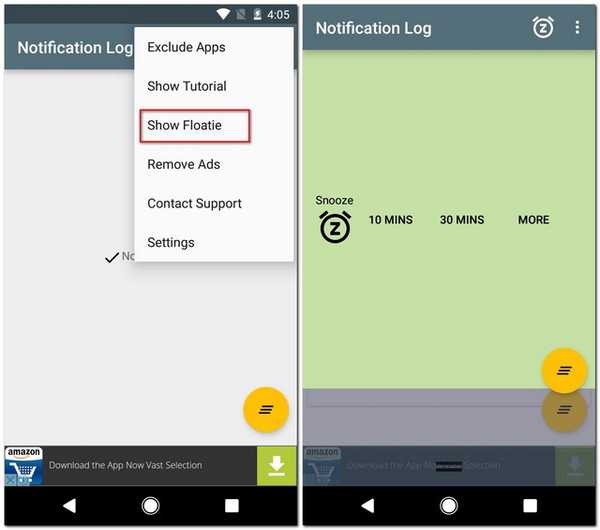
Upozorňujeme, že historie oznámení protokolu Notif má úplně jiný panel oznámení. Panel oznámení akcií společnosti Android je stále k dispozici, ale oznámení lze odložit, pouze pokud k nim přistupujete z panelu oznámení aplikace.
Pokud chcete do oznamovacího panelu telefonu zahrnout funkci odkladu oznámení, můžete si stáhnout oznámení Boomerang (zdarma). Není to totéž, ale mělo by to dělat.
5. Ikony vlastního navigačního panelu
Android O umožňuje přidat tlačítka na navigační lištu tak, že přejdete do nastavení Tuneru uživatelského rozhraní systému. Tato funkce přispívá k přizpůsobení, které již Android nabízí.
Jako uživatel starší verze systému Android můžete do navigačního panelu telefonu také přidat tlačítka podle následujících kroků:
- Stáhněte a nainstalujte Vlastní navigační panel aplikace (zdarma s nákupy v aplikaci). Po instalaci aplikace přejděte na stránku nastavení telefonu -> Možnosti vývojáře -> Ladění USB / Android a povolit tuto možnost.
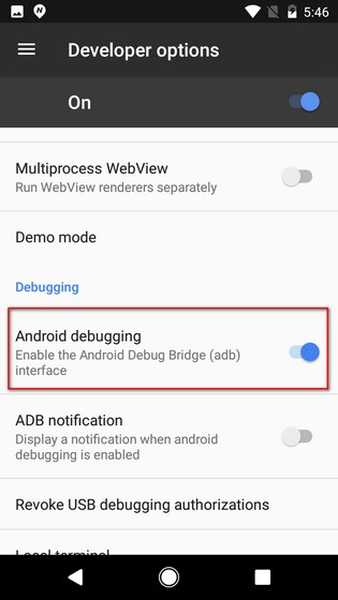
- Po dokončení stáhněte a nainstalovat ovladač ADB na vašem počítači a poté připojte telefon k počítači.
- Nyní otevřete aplikaci Custom Navigation Bar a klepněte na "Začít". Na následující obrazovce klepněte na „Kopírovat příkaz“. Tento příkaz můžete vložit do libovolné aplikace pro poznámky v telefonu pro vaši potřebu.
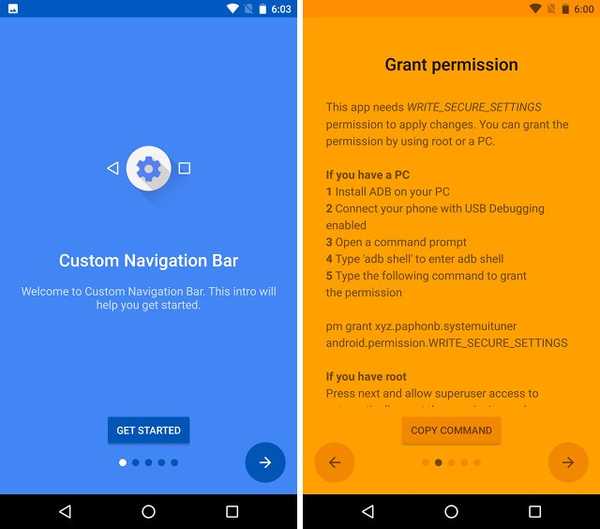
- Nyní otevřeno Terminál (Mac) nebo Příkazový řádek (Windows) v režimu správce v počítači a zadejte „Skořepina ADB“Bez uvozovek. Poté můžete zkopírovat zkopírovaný příkaz nebo zadejte následující příkaz:
pm grant xyz.paphonb.systemuituner android.permission.WRITE_SECURE_SETTINGS
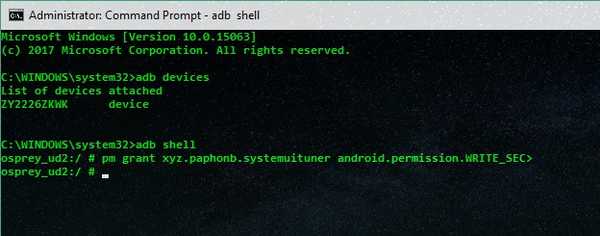
- Teď žlutá obrazovka by se měla změnit na zelenou a budete vyzváni k testu kompatibility zařízení. Pokud bude tento test úspěšný, budete moci aplikaci použít.
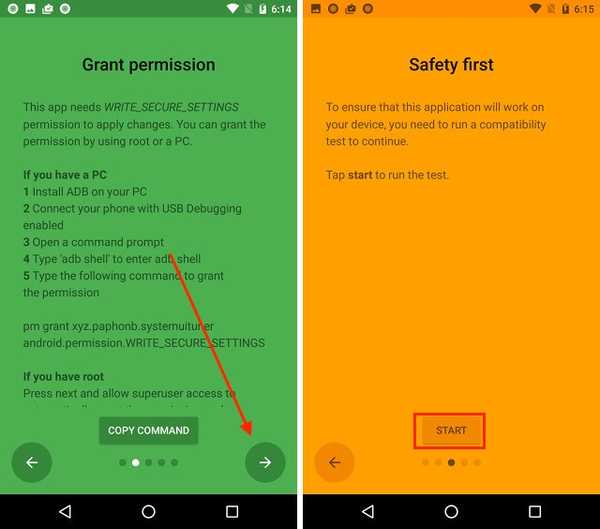
Nakonec přidáte tlačítka na navigační lištu telefonu a otevřete aplikaci, klepněte na „Navigační lišta" a změnit typ pod „Extra left button“ nebo „Extra right button“.
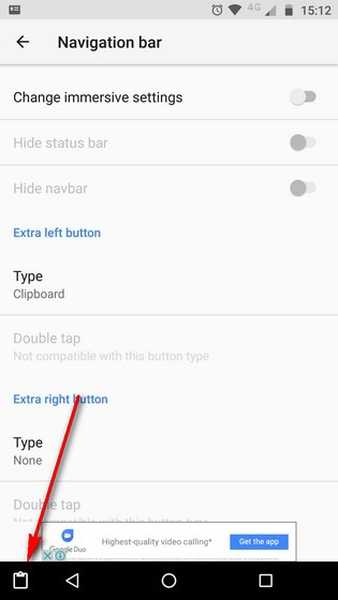
Vlastní navigační panel dokonce umožňuje dále přizpůsobte navigační lištu. Pokud chcete, můžete úplně změnit jeho vzhled. Na naší Nexus 5X jsme to změnili tak, aby vypadalo jako Samsung Galaxy S8 / S8 +. Můžete se podívat na náš podrobný článek o tom, jak nastavit tlačítka vlastní navigační lišty.
6. Automaticky povolit WiFi
Android O se hodně zaměřuje na úsporu baterie. Ze stejného důvodu přichází Android O s funkcí, která automaticky zapne vaše Wi-Fi, když jste poblíž vysoce kvalitní uložené sítě. To vám pomůže ušetřit jak mobilní data, tak životnost baterie telefonu.
Tuto funkci můžete získat na svém zařízení Android stažením Smart WiFi Toggler aplikace (zdarma s nákupy v aplikaci). Po jeho počátečním nastavení stačí spustit službu. Tato aplikace se učí vaše chování a zlepšuje jeho přesnost s časem. Kromě automatického zapnutí Wi-Fi, jako je tomu u Android O, Smart WiFi Toggler můžete dokonce vypnout WiFi, když se vzdálíte od uložené sítě.
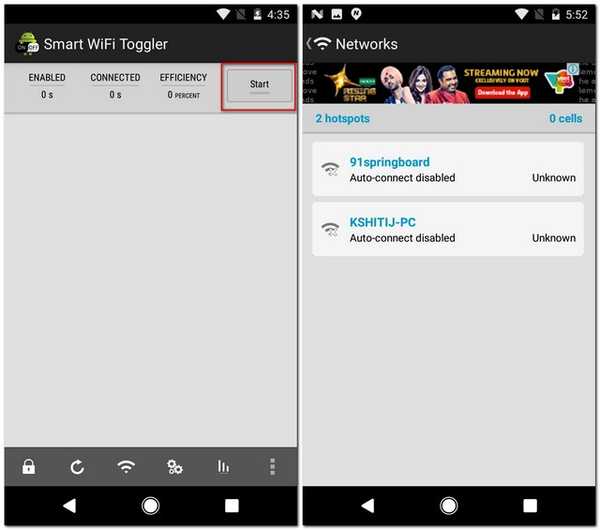
7. Režim obraz v obraze
Režim Picture-in-Picture byl poprvé představen v Android TV s aktualizací Android Nougat. V letošním roce, kdy byl spuštěn Android O, byla tato funkce představena také pro chytré telefony a tablety. Od této chvíle již aplikace jako YouTube a Google Duo tuto funkci podporují a další aplikace ji také začleňují.
U starších verzí Androidu si můžete stáhnout Video přehrávač Float Tube (zdarma s nákupy v aplikaci). Stejně jako v režimu Android O v obraze vám umožňuje přehrávat videa YouTube v plovoucím okně, i když otevřete jakoukoli jinou aplikaci. Kromě toho můžete dokonce hrát videa z vašeho telefonu v plovoucím okně. To je něco, co ani Android O zatím nefunguje.
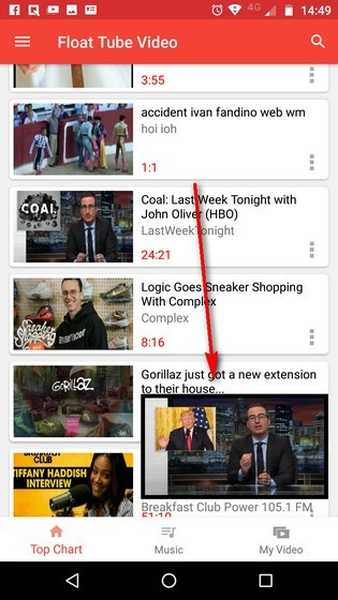
8. Android O Emojis
Po mnoho let používá Android některé podivné emotikony. Někteří lidé to měli rádi, jiní ne. Ale s vydáním Android O, bylo oznámeno úplně jiné kulaté emoji balení. A pokud se mě zeptáte, vypadá to hezčí než ten předchozí. I když se může jednat o něco, co je exkluzivní pro Android O, ale stále jej můžete získat na jakékoli starší verzi systému Android.
Chcete-li, aby byl balíček Android O emoji jako výchozí na vašem starším telefonu, musíte mít zakořeněné zařízení Android. Po zakořenění a instalaci vlastního obnovení v telefonu si můžete stáhnout flashable Balíček Android O Emoji Soubor ZIP. Po stažení, flash soubor ZIP v telefonu pomocí vlastního obnovení. Nyní při příštím restartování telefonu uvidíte nové balení emoji připravené k použití.
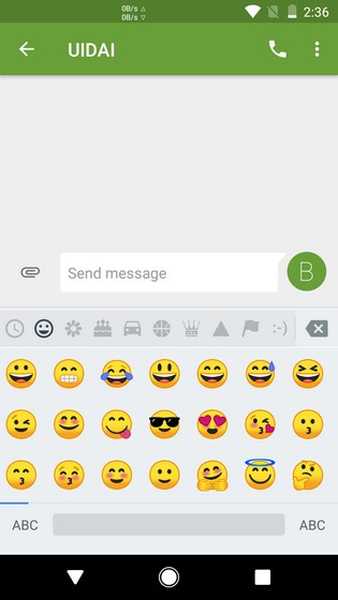
9. Vlastní klávesové zkratky pro uzamčení obrazovky
Pokud používáte Android již nějakou dobu, musíte si všimnout, že na obrazovce uzamčení získáte předdefinované zkratky pro telefon a aplikace fotoaparátu, které nelze změnit. V systému Android O si však můžete na obrazovce zámku telefonu vybrat libovolné aplikace, které chcete otevřít.
Chcete-li nastavit vlastní klávesové zkratky na libovolném telefonu s Androidem, můžete si stáhnout aplikaci třetí strany, jako je Další zamykací obrazovka aplikace (zdarma). Po instalaci otevřete aplikaci a dostanete se přímo na obrazovku uzamčení. Teď, když ty přejeďte prstem ze spodní části obrazovky nahoru, klepněte na „Vyberte zkratky“ pro výběr vlastních klávesových zkratek pro uzamčení obrazovky. Můžete si vybrat cokoli mezi 5 až 10 aplikacemi. Po výběru, klepněte na „Hotovo“. Nyní budete mít zástupce aplikací přímo na obrazovce zámku. Pokud chcete jinou aplikaci pro uzamčení obrazovky, můžete si přečíst článek o nejlepších aplikacích pro uzamčení obrazovky pro Android.

Tato metoda nemusí být přesně jako klávesové zkratky pro uzamčení obrazovky Android O, ale je to docela dobrá alternativa.
SEE ALSO: Android O: Co je nového v nejnovější verzi systému Android?
Získejte funkce Android O na svém zařízení Android
Android O zavedl některé opravdu skvělé funkce, které by každý chtěl mít na svých telefonech s Androidem. I když nebudete dostávat aktualizaci pro Android O, nyní víte, jak získat tyto funkce pro váš telefon. Tak jděte do toho a získejte nejnovější funkce do svého ne tak nejnovějšího telefonu.















